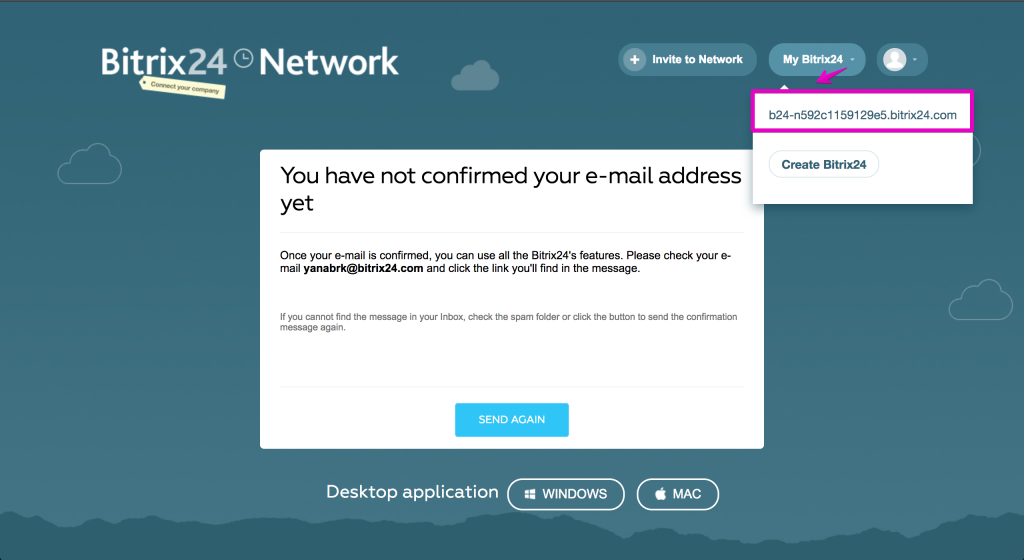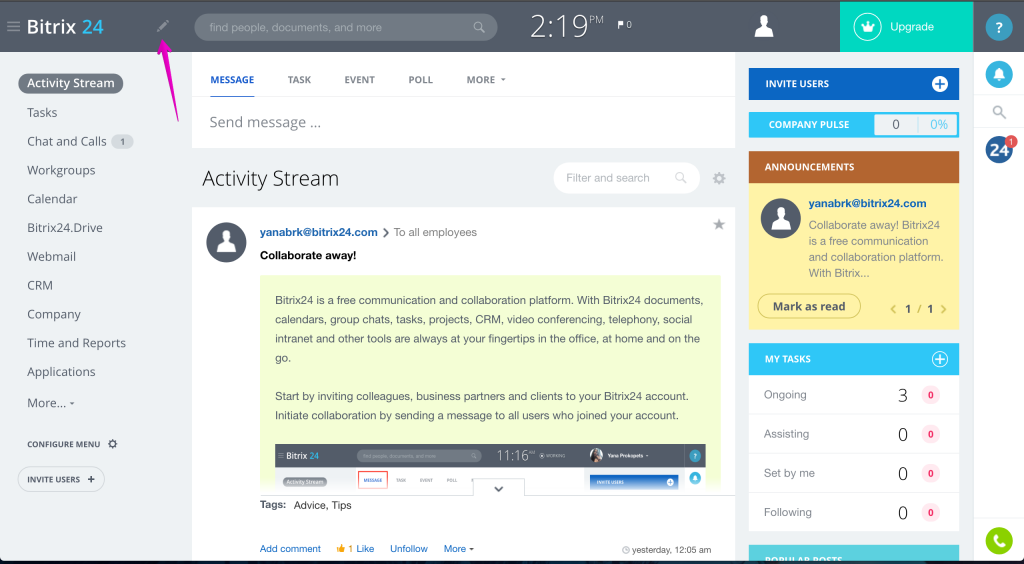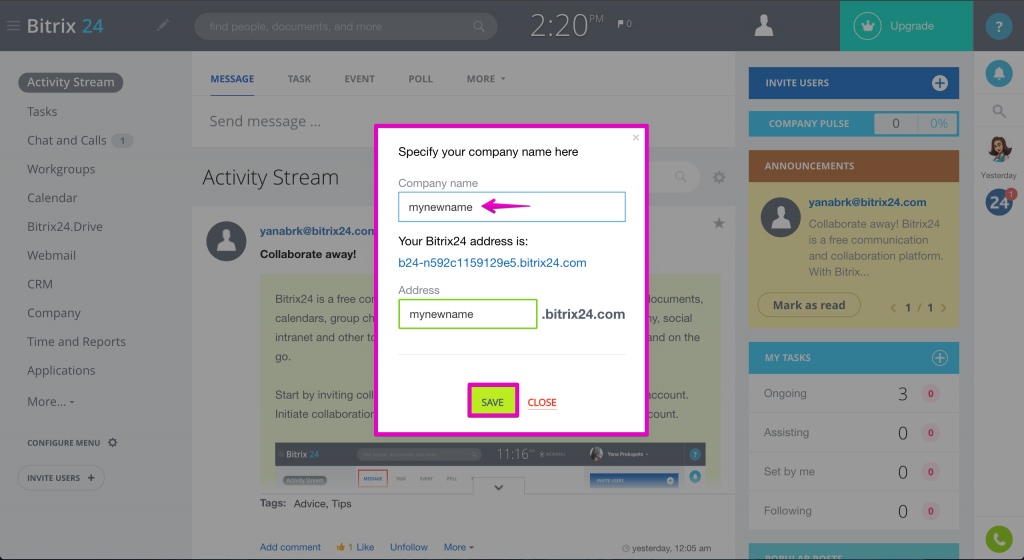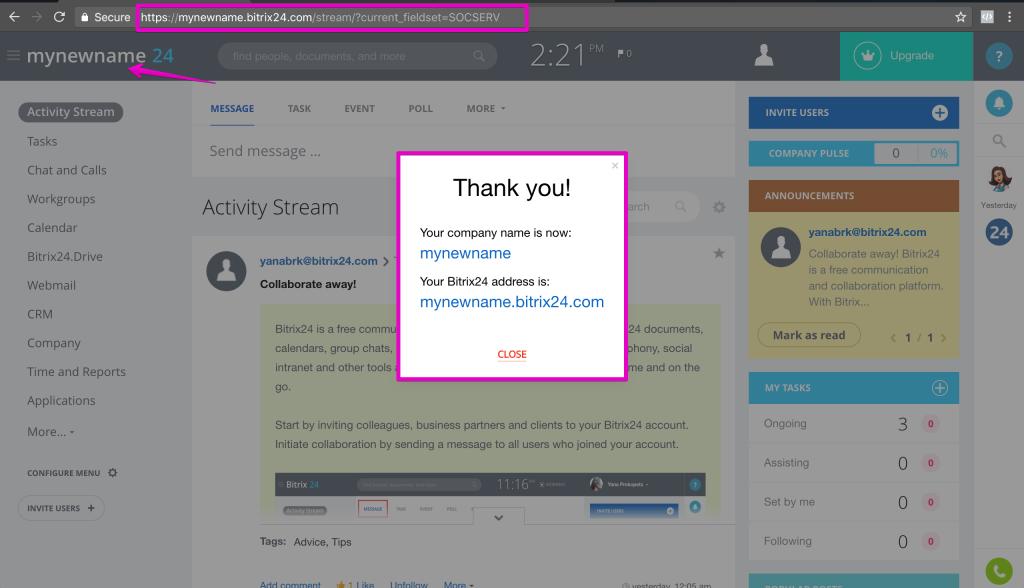Modifica del nome predefinito dell'account Bitrix24 (indirizzo)
Ogni nuovo account creato in Bitrix24 riceve automaticamente un nome casuale (indirizzo), ad es. b24-n5902fca7a9b82.bitrix24.com. Può essere modifcato nel modo seguente:
1. Accedere a Bitrix24 Network. Fare clic su Mio Bitrix24 e selezionare un account da rinominare:
2. Utilizzare l'icona a forma di matita (accanto al nome/logo della propria società):
3. Indicare il nuovo nome dell'account Bitrix24 nella finestra popup:
Il nuovo nome dell'account sarà visibile nell'angolo in alto a sinistra e nella barra dell'url web.
Per modificare nuovamente il nome del proprio account (più di una volta) o assegnargli un nome di dominio di terzo livello (ad es. mycompany.bitrix24.com), occorre disporre di un piano di abbonamento di tipo Standard o Professional.
Modifica del nome account Bitrix24 personalizzato
Per modificare il nome di un account Bitrix24 già personalizzato, occorre applicare le indicazioni seguenti.
Gli utenti dotati di un piano di abbonamento Bitrix24 di tipo Standard o Professional possono modificare la prima metà del proprio nome di dominio di terzo livello, ad es. da test.bitrix24.com a mycompany.bitrix24.com. I titolari di un nostro piano di abbonamento a pagamento, possono contattare il nostro Helpdesk per richiedere tale modifica (nella richiesta dovranno solo indicare il vecchio nome dominio e quello nuovo che intendono applicare).
Gli utenti che dispongono di un piano gratuito Bitrix24 hanno una sola soluzione per modificare il proprio nome dominio: creare un nuovo account Bitrix24 e abbandonare la propria intranet Bitrix24 iniziale, che sarà automaticamente cancellata dopo 40-50 giorni di inattività (basta non accedere).
Proprio nome proprio di dominio di terzo livello
Gli utenti che sono già titolari di un proprio dominio per siti web o intendono acquistarne uno, possono utilizzare il servizio "Proprio nome di dominio".
Per modificare il nome del proprio dominio con quello di un dominio personalizzato di terzo livello (ad es. my.company.com), occorre disporre di un certificato SSL. In caso affermativo, applicare la seguente procedura:
1. Verificare che il proprio piano di abbonamento supporti questa opzione (il piano Professional Bitrix24 la supporta, mentre i piani Free, Standard o NFR no)
2. Acquistare un dominio di terzo livello (my.company.com) o superiore.
Perché domini di terzo livello? Il motivo di questa scelta è che, se un dominio di livello inferiore è vincolato, non sarà possibile configurare le impostazioni richieste e usare tutte le opzioni e le possibilità offerte da Bitrix24.
3. Inviare una richiesta all'Helpdesk. (IMPORTANTE: la richiesta deve essere inviata dall'amministratore di primo livello, cioè l'utente che ha registrato l'intranet Bitrix24)
4. Inviare il proprio certificato SSL:
- chiave privata
- chiave pubblica
- catena di certificati fino a quello radice dell'ente di certificazione
(Gli utenti che ci hanno già inviato le chiavi di certificato per il dominio di secondo livello, dovranno comunque inviarci tutti i dati indicati sopra per il dominio di terzo livello).
Nota: l'invio di un certificato SSL è una condizione obbligatoria. SSL è uno strumento utilizzato per proteggere i dati in Internet. Permette di stabilire una connessione sicura tra il server e il browser web dell'utente. Con l'uso dell'SSL, il flusso dei dati è crittografato su HTTPS e può essere decrittografato solo tramite una chiave speciale. Per evitare che il browser visualizzi un messaggio di non conformità del dominio (i certificati dei domini .bitrix24.com, .bitrix24.de e .bitrix24.ru sono installati per impostazione predefinita), esso deve essere acquistato a parte e inviatoci (applicheremo le impostazioni necessarie da parte nostra).
Requisiti di certificato:
- Il certificato SSL deve essere emesso da un'autorità di certificazione. I certificati autofirmati non funzionano..
- La catena di certificati fino a quello radice dell'autorità di certificazione è obbligatoria.
- Quando il certificato scade, occorre inviare una richiesta all'assistenza tecnica per il rinnovo. In caso contrario, alla scadenza del certificato, il nome di dominio tornerà immediatamente a quello originale.
5. Indicare il corretto nome di dominio che si intende utilizzare come nome per il proprio dominio Bitrix24 (ad es. my.company.com).
6. Dopo aver fornito tutte le informazioni richieste (certificato SSL e chiavi), l'assistenza Bitrix24 invierà all'utente quattro record "IN NS". Questi record devono essere aggiunti dall'utente al proprio DNS.
Possiamo fornire solo record di questo tipo. Non forniamo record IP, CNAME o di altro tipo. In caso di problemi nell'aggiunta di tali record, occorre contattare il proprio fornitore del servizio di registrazione di nomi dominio. Se il proprio fornitore del servizio di registrazione domini non è in grado di aggiungere i record "IN NS", occorre cambiarlo.